相信大家對ps這個名詞已經不算什么陌生了,ps是Adobe Photoshop的簡稱,是由Adobe Systems開發和發行的圖像處理軟件。Photoshop主要處理以像素所構成的數字圖像。使用其眾多的編修與繪圖工具,可以有效地進行圖片編輯工作。
以下為各個版本的安裝系列號,也是破解版序列號,不過破解版跟真版享受待遇是差不多的。
Adobe Photoshop CS5破解序列號:
1330-1907-7983-5260-0401-4119
1330-1207-8543-1665-6187-6804
1330-1727-8083-9545-8144-4155
1330-1570-6911-1944-1775-4209
1330-1642-2756-9196-6949-7762
Adobe Photoshop CS4序列號:
1330-1170-1002-7856-5023-0777
1330-1795-2880-5375-9721-5392
1330-1221-6824-4838-0308-6823
1330-1283-7461-4574-7002-2504
photoshopCS8.0 安裝系列號:
1045-0502-9715-8471-5218-7925
1045-1999-8526-0973-1557-2971
1045-1633-7471-9911-3842-1765
1045-1423-6436-0168-7941-1739
ps使用技巧
編輯操作
預設畫筆(在“預先調整管理器”對話框中) 【Ctrl】+【1】
預設顏色樣式(在“預先調整管理器”對話框中) 【Ctrl】+【2】
預設漸變填充(在“預先調整管理器”對話框中) 【Ctrl】+【3】
預設圖層效果(在“預先調整管理器”對話框中) 【Ctrl】+【4】
預設圖案填充(在“預先調整管理器”對話框中) 【Ctrl】+【5】
預設輪廓線(在“預先調整管理器”對話框中) 【Ctrl】+【6】
設置“常規”選項(在預置對話框中) 【Ctrl】+【1】
設置“存儲文件”(在預置對話框中) 【Ctrl】+【2】
設置“顯示和光標”(在預置對話框中) 【Ctrl】+【3】
設置“透明區域與色域”(在預置對話框中) 【Ctrl】+【4】
設置“單位與標尺”(在預置對話框中) 【Ctrl】+【5】
設置“參考線與網格”(在預置對話框中) 【Ctrl】+【6】
設置“增效工具與暫存盤”(在預置對話框中) 【Ctrl】+【7】
設置“內存與圖像高速緩存”(在預置對話框中) 【Ctrl】+【8】
還原/重做前一步操作 【Ctrl】+【Z】
一步一步向前還原 【Ctrl】+【Alt】+【Z】
一步一步向后重做 【Ctrl】+【Shift】+【Z】
淡入/淡出 【Ctrl】+【Shift】+【F】
剪切選取的圖像或路徑 【Ctrl】+【X】或【F2】
拷貝選取的圖像或路徑 【Ctrl】+【C】
合并拷貝 【Ctrl】+【Shift】+【C】
將剪貼板的內容粘到當前圖形中 【Ctrl】+【V】或【F4】
將剪貼板的內容粘到選框中 【Ctrl】+【Shift】+【V】
自由變換 【Ctrl】+【T】
應用自由變換(在自由變換模式下) 【Enter】
從中心或對稱點開始變換 (在自由變換模式下) 【Alt】
限制(在自由變換模式下) 【Shift】
扭曲(在自由變換模式下) 【Ctrl】
取消變形(在自由變換模式下) 【Esc】
自由變換復制的象素數據 【Ctrl】+【Shift】+【T】
再次變換復制的象素數據并建立一個副本 【Ctrl】+【Shift】+【Alt】+【T】
刪除選框中的圖案或選取的路徑 【DEL】
用背景色填充所選區域或整個圖層 【Ctrl】+【BackSpace】或【Ctrl】+【Del】
用前景色填充所選區域或整個圖層 【Alt】+【BackSpace】或【Alt】+【Del】
彈出“填充”對話框 【Shift】+【BackSpace】
從歷史記錄中填充 【Alt】+【Ctrl】+【Backspace】
打開“顏色設置”對話框 【Ctrl】+【Shift】+【K】
打開“預先調整管理器”對話框 【Alt】+【E】放開后按【M】
預設定制矢量圖形(在“預先調整管理器”對話框中) 【Ctrl】+【7】
打開“預置”對話框 【Ctrl】+【K】
顯示最后一次顯示的“預置”對話框 【Alt】+【Ctrl】+【K】
文件操作
新建圖形文件 【Ctrl】+【N】
用默認設置創建新文件 【Ctrl】+【Alt】+【N】
打開已有的圖像 【Ctrl】+【O】
打開為... 【Ctrl】+【Alt】+【O】
關閉當前圖像 【Ctrl】+【W】
保存當前圖像 【Ctrl】+【S】
另存為... 【Ctrl】+【Shift】+【S】
存儲副本 【Ctrl】+【Alt】+【S】
頁面設置 【Ctrl】+【Shift】+【P】
打印 【Ctrl】+【P】
打開“預置”對話框 【Ctrl】+【K】
應用上面的快捷鍵可以幾分鐘設計出漂亮的圖片,也是網站建設中的同事們常用的快捷鍵,現在廣州華優網絡科技有限公司給同行做網站平面設計的朋友們分享關于網站平面設計使用到的常見ps快捷鍵,以下享受一下ps設計出來的平面效果圖:

類別:廣告、包裝
天數:20 WD
類別:外貿、貿易
天數:20 WD
 地址:廣州市天河區黃埔大道中207號偉誠商務大廈1303
地址:廣州市天河區黃埔大道中207號偉誠商務大廈1303